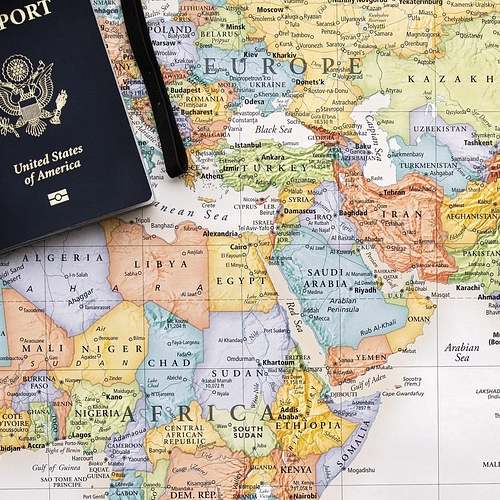제가 판단하기로는, 에이닷 통화 녹음 기능을 통해 소중한 통화 내용을 잊지 않고 기록할 수 있는 방법을 알아보았습니다. 이렇게 통화를 녹음하고 저장하는 과정은 처음 사용하는 분들에게 유용할 것이라 생각합니다. 아래를 읽어보시면 단계별로 이해하기 쉽게 정리한 내용을 확인해 보실 수 있을 거예요.
- 에이닷 앱 설치 및 초기 설정 방법
- 통화 녹음하기: 자동으로 진행되는 녹음의 장점
- 1. 통화 중 녹음 확인
- 2. 음질 및 접근성
- 녹음된 통화 듣기: 어떻게 진행하는지
- 1. 통화 요약 선택하기
- 2. 통화 내용 재생하기
- 녹음 파일 저장하기: 어떻게 하면 될까?
- 1. 녹음 파일 저장 과정
- 2. 주의사항: 에이닷 서비스 이용 조건
- 에이닷 통화 녹음 유용한 팁
- 자주 묻는 질문 (FAQ)
- 에이닷에서 저장한 통화 녹음 파일은 어디서 볼 수 있나요?
- 통화 녹음은 언제 자동으로 진행되나요?
- 녹음 파일은 어떻게 공유할 수 있나요?
- 통화 녹음 파일 저장은 어떻게 하나요?
- 함께보면 좋은글!
에이닷 앱 설치 및 초기 설정 방법
에이닷(A.) 앱을 사용하기 위해서는 먼저 앱을 다운로드하고 최신 버전으로 업데이트해야 해요. 앱 스토어에서 ‘에이닷’을 검색하고 설치 후, 실행하여 ‘시작하기’를 클릭합니다. 초기 설정 과정에서 필요한 항목에 동의한 뒤, 네임카드를 작성하고 마이크 및 연락처 접근을 허용해 주세요.
- 에이닷 설치 과정
A. 앱스토어에서 ‘에이닷’을 검색
B. 설치 후 앱 실행
C. ‘시작하기’ 버튼 클릭 및 필수 동의
위와 같은 과정으로 설치가 완료되면, 계속해서 메인 화면에서 ‘AI전화’와 ‘설정’ 메뉴를 선택하여 기본적인 설정을 완료합니다. 다음과 같이 체크해야 하는 항목이 있어요:
| 설정 항목 | 상태 |
|---|---|
| 에이닷 전화 사용 | 활성화 |
| 통화 자동녹음 | 활성화 |
| 저장공간 부족 알림 | 활성화 |
통화 녹음하기: 자동으로 진행되는 녹음의 장점
에이닷 앱을 사용하면, 전화를 걸거나 받을 때마다 통화 녹음이 자동으로 진행됩니다. 전화를 받는 사람과 걸는 사람 모두 통화 내용이 녹음될 수 있어요. 통화 중에는 화면에서 녹음 상태를 확인할 수 있으며, 필요에 따라 녹음을 중지할 수도 있습니다.
1. 통화 중 녹음 확인
A. 전화를 걸거나 받으면 자동 녹음 시작
B. 화면에서 녹음 버튼 확인 가능
C. 필요 시 녹음 중지 가능
그러니, 중요한 대화를 나누고 싶을 때는 더욱 유용하답니다. 통화가 종료된 후에도 통화 내역은 자동으로 요약되며, 요약 내용은 텍스트로 저장됩니다. 이렇게 저장된 요약 내용을 통해 전체 대화 내용을 쉽게 엿볼 수 있어요.
2. 음질 및 접근성
음질은 상당히 좋고, 내용을 완벽하게 이해하는 데 큰 문제가 없었어요. 그래서 중요한 통화 내용이 잘 전달되었다는 느낌을 받았습니다. 때때로 통화 중 이동하여 방해받는 경우가 있었지만, 녹음된 내용을 듣보면 쉽게 이해할 수 있었답니다.
녹음된 통화 듣기: 어떻게 진행하는지
통화가 종료되면 에이닷 AI전화가 자동으로 통화 내용을 요약합니다. 요약된 내용은 텍스트로 저장되며, 처음에는 통화 요약과 연락처의 대화를간편하게 확인할 수 있습니다. 이젠 통화내용을 복기할 필요가 없어졌네요.
1. 통화 요약 선택하기
A. 통화 요약을 선택하면 전체 대화 표시
B. “말풍선을 탭 하여 재생” 버튼 클릭
요약 내용을 선택하면 음성 녹음도 들을 수 있고, 필요한 경우에는 특정 부분만 재생할 수도 있어요. 이런 점들도 상당히 편리하답니다. 통화 내용이 간단하게 정리되어 있어 필요한 정보만 빠르게 찾아 듣는 구조가 좋았어요.
2. 통화 내용 재생하기
아주 세밀하게 듣고 싶다면, 특정 부분만 재생할 수 있어요. 그래서 효율적으로 시간을 활용할 수 있답니다.
녹음 파일 저장하기: 어떻게 하면 될까?
저장된 통화 내용을 에이닷 앱 내에서 쉽게 확인할 수 있어요. 최근 통화 기록을 확인한 후, 원하는 통화 기록을 선택하여 녹음 파일을 저장할 수 있습니다.
1. 녹음 파일 저장 과정
A. ‘AI 전화’ 선택 후 최근 통화 기록 확인
B. 녹음하고 싶은 통화 기록 선택
C. 통화 요약 화면에서 점 3개 아이콘 클릭 -> ‘녹음 파일 저장’ 선택
이 단계에서 아이클라우드 드라이브 창이 열리니, 원하는 저장 위치를 선택해 주세요. 자동으로 저장된 파일은 아이클라우드에 백업됩니다. 다만, 자동 백업이 제대로 활성화되어 있는지 체크하는 것도 중요하답니다.
2. 주의사항: 에이닷 서비스 이용 조건
현재 에이닷 전화 서비스는 SKT 가입자만 사용할 수 있어요. 이를 기억하고 사용하시길 바라요. 또한, VPN 설정이 활성화된 경우 전화 서비스에 문제가 생길 수 있으니 주의가 필요합니다. 그리고 한 가지 더 유의할 점은, 녹음된 통화 파일은 1년 후 자동 삭제된다는 점이에요.
에이닷 통화 녹음 유용한 팁
이제 에이닷을 활용하여 통화 녹음 듣기 및 저장을 할 수 있는 방법을 모두 알아보았는데요. 유용한 팁으로는 사용하기 전에 상대방의 동의를 받는 것이에요. 통화 녹음을 하기 전에 친절하게 이 사실을 상기시켜 주시는 게 정말 중요하답니다.
자주 묻는 질문 (FAQ)
에이닷에서 저장한 통화 녹음 파일은 어디서 볼 수 있나요?
저장된 통화 녹음 파일은 에이닷 앱 내 ‘AI 전화’ 탭에서 확인할 수 있습니다.
통화 녹음은 언제 자동으로 진행되나요?
전화를 걸거나 받을 때 자동으로 진행되며, 발신자와 수신자 모두 녹음됩니다.
녹음 파일은 어떻게 공유할 수 있나요?
공유를 위해서는 파일을 저장한 후, 다른 앱이나 클라우드 서비스를 활용해야 합니다.
통화 녹음 파일 저장은 어떻게 하나요?
통화 요약 화면에서 점 3개 아이콘을 클릭한 후 ‘녹음 파일 저장’을 선택하여 저장할 수 있습니다.
결과적으로, 에이닷 통화 녹음 기능을 통해 소중한 통화 내용을 언제든지 듣고 저장할 수 있는 방법을 전해드렸습니다. 중요한 통화에 대한 기록으로 미안함을 느끼지 않도록 잘 활용해보세요.
키워드: 에이닷, 통화 녹음, 저장 방법, AI전화, 음성 녹음, SKT, 아이클라우드, 통화 요약, 소중한 통화, 음질, 전화 서비스